Aktualisiert: Umgang mit Roblox-Fehlercode 277 (09.23.25)
Lego-ähnliche Spiele wie Roblox und Minecraft sind beliebt geworden, weil sie den Spielern viel kreative Freiheit bieten. Insbesondere Roblox ermöglicht es den Spielern nicht nur, Tausende von Online-Welten zu erkunden, sondern auch, ihre eigenen Welten zu erstellen und anzupassen.
Roblox ist ein kostenloses Spiel mit mehr als 64 Millionen aktive Spieler jeden Monat. Es ist die größte soziale Plattform, auf der Spieler andere Spieler erstellen, spielen und mit ihnen interagieren können. Alles, was Sie tun müssen, ist sich für ein Konto anzumelden, Ihre Persona zu erstellen und das Spiel zu genießen! 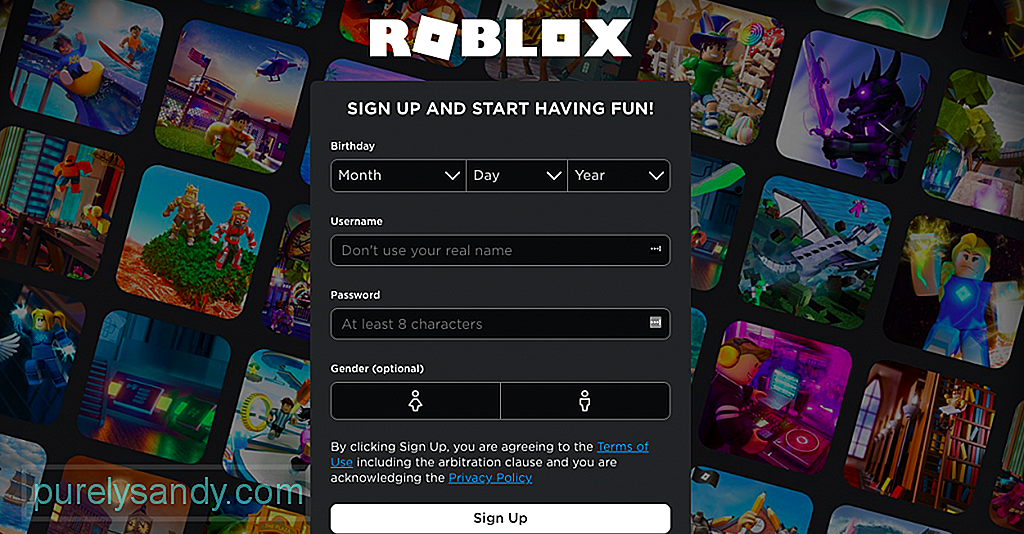
Roblox ist ein Spiel für Kinder jeden Alters und ist für Android, iOS, Windows, macOS und Xbox verfügbar. Einige Spieler bevorzugen es wegen des Mobilitätsvorteils, es auf Mobiltelefonen zu spielen, während andere den breiteren Bildschirm von Windows- und macOS-Geräten bevorzugen, der es ihnen ermöglicht, das Spiel in allen Details zu sehen.
Roblox ist jedoch kein perfektes Spiel. Eines der häufigsten Roblox-Probleme ist der Fehlercode 277. Dieses Problem tritt zufällig auf und hat bei einer Reihe von Spielern zu Frustration geführt.
Profi-Tipp: Scannen Sie Ihren PC auf Leistungsprobleme, Junk-Dateien, schädliche Apps und Sicherheitsbedrohungen
die zu Systemproblemen oder Leistungseinbußen führen können.
Sonderangebot. Über Outbyte, Deinstallationsanweisungen, EULA, Datenschutzrichtlinie.
Was ist Roblox-Fehlercode 277? 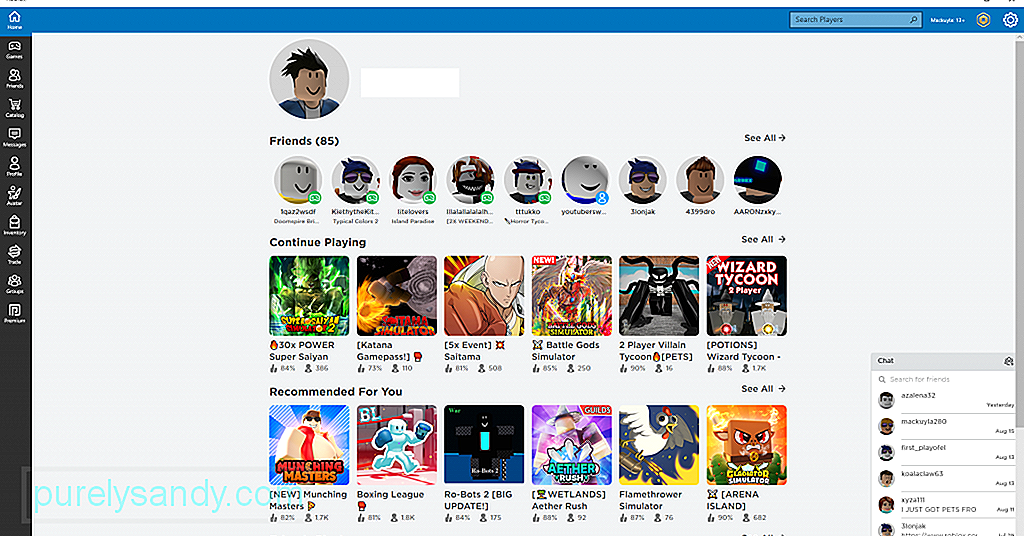 Der Roblox-Fehlercode 277 hat wahrscheinlich betroffene Spieler verärgert, zumal der Entwickler noch keine offizielle Lösung veröffentlicht hat. Der Fehler kann auf Mobilgeräten und Spielkonsolen auftreten, tritt jedoch häufiger auf Windows-PCs und macOS-Geräten auf.
Der Roblox-Fehlercode 277 hat wahrscheinlich betroffene Spieler verärgert, zumal der Entwickler noch keine offizielle Lösung veröffentlicht hat. Der Fehler kann auf Mobilgeräten und Spielkonsolen auftreten, tritt jedoch häufiger auf Windows-PCs und macOS-Geräten auf.
Der Fehlercode 277 kann auftreten, wenn Sie versuchen, dem Spiel beizutreten oder mitten in einem. , und wird normalerweise von dieser Nachricht begleitet:
Getrennt
Verbindung zum Spielserver verloren, bitte erneut verbinden (Fehlercode:277)
 Wenn Sie diese Benachrichtigung erhalten, können Sie das Spiel verlassen oder erneut verbinden. Es ist jedoch sinnlos, eine erneute Verbindung herzustellen, da immer wieder dieselbe Meldung angezeigt wird.
Wenn Sie diese Benachrichtigung erhalten, können Sie das Spiel verlassen oder erneut verbinden. Es ist jedoch sinnlos, eine erneute Verbindung herzustellen, da immer wieder dieselbe Meldung angezeigt wird.
Es ist nicht klar, was die genaue Ursache des Problems ist, aber einige Spieler verbinden es mit einer schlechten Internetverbindung, insbesondere Wi -Fi-Netzwerkproblem. Einige Benutzer glauben auch, dass das Problem mit dem Port zusammenhängt, der vom Router verwendet wird, um eine Verbindung zum Spiel herzustellen.
Der Fehler kann auch durch einen Serverausfall auf Roblox-Seite verursacht werden, was bedeutet, dass der Benutzer Nichts tun, außer versuchen, die Verbindung erneut herzustellen oder zu einem anderen Server zu wechseln. Roblox ist sich des Problems bereits bewusst und das Team arbeitet an einer Lösung, aber viele Benutzer haben immer noch den Roblox-Fehlercode 277.
Eines ist sicher: Der Grund für das Auftreten des Roblox-Fehlercodes 277 ist nicht bei allen gleich. Internetverbindung, beschädigte Windows-Systemdateien, Malware-Infektion und unvollständige Installationsdateien können alle zu Roblox-Fehler 277 führen. Aus diesem Grund haben wir diesen Leitfaden zur Fehlerbehebung erstellt, um Ihnen bei der Lösung dieses Problems zu helfen. Wir werden uns diese häufigsten Ursachen für dieses Roblox-Problem ansehen und die Schritte auflisten, die zum Beheben von Roblox-Fehlercodes erforderlich sind.
Wie behebt man den Fehlercode 277 auf Roblox?Bevor Sie eine Fehlerbehebung durchführen, um es zu versuchen und Reparieren Sie Roblox-Fehlercodes auf Ihrem Computer, machen Sie es sich zur Gewohnheit, zuerst eine grundlegende Computerüberprüfung durchzuführen, um sicherzustellen, dass keine anderen Probleme im Spiel sind. Diese Erste-Hilfe-Schritte zur Behebung dieses Problems auf Ihrem PC umfassen einen Neustart Ihres Systems, das Bereinigen Ihrer Systemdateien mit einer App wie Outbyte PC Repair und das Anschließen Ihres Ladegeräts, falls der Vorgang zu lange dauert .
Sie müssen außerdem sicherstellen, dass Ihr Gerät die Mindestanforderungen an Hardware und Internetgeschwindigkeit für Roblox erfüllt. Um Roblox reibungslos spielen zu können, benötigen Sie:
- Einen Windows-PC mit Windows 7, Windows 8/8.1 oder Windows 10. Wenn Sie Windows 8/8.1 verwenden, benötigen Sie um Roblox im Desktop-Modus zu starten, da der Metro-Modus derzeit nicht unterstützt wird.
- DirectX 9 mindestens und Shader Model 2.0
- CPU 1,6 GHz oder besser, 1 GB RAM und mindestens 20 MB Systemspeicherplatz
- Mindestens 4-8 Mb/s Internetverbindung oder höher
Nachdem Sie diese Notfallschritte ausgeführt und sichergestellt haben, dass Sie die Mindestanforderungen an Hardware und Internet erfüllen, können Sie können Sie dann mit den folgenden Korrekturen fortfahren.
Lösung Nr. 1: Beheben Sie den Roblox-Fehlercode durch Ausführen im Kompatibilitätsmodus.Roblox funktioniert normalerweise gut mit Windows 10-PCs, aber Kompatibilitätsprobleme können manchmal auftreten und Ihr Spiel beeinträchtigen. Bei den meisten Apps wie Roblox, die für frühere Versionen von Windows erstellt wurden, treten bei der Ausführung auf dem neuen Betriebssystem wahrscheinlich Probleme auf. Um dies zu beheben, müssen Sie die App im Kompatibilitätsmodus ausführen.
Es gibt zwei Möglichkeiten, Kompatibilitätsprobleme unter Windows zu beheben: Ändern der Kompatibilitätsmoduseinstellungen oder Verwenden der integrierten Programmkompatibilitäts-Problembehandlung.
Führen Sie die folgenden Schritte aus, um die Einstellungen des Kompatibilitäts-Tabs von Roblox zu bearbeiten:
Führen Sie Roblox mit diesen Einstellungen aus, um zu sehen, ob das Problem dadurch behoben wird. Wenn nicht, können Sie die Fehlerbehebung bei der Programmkompatibilität versuchen, indem Sie die folgenden Anweisungen befolgen:
Klicken Sie auf Start und suchen Sie nach ausgeführten Programmen.
Folgen Sie der Anleitung zur Fehlerbehebung und klicken Sie dann auf die Schaltfläche Programm testen , um zu sehen, ob das Problem behoben wurde.
Lösung 2: Roblox-Protokolle löschen.Roblox speichert temporäre Daten wie Spielverlauf, Einstellungen und andere Protokolldateien, die viel Speicherplatz auf Ihrem Computer beanspruchen können. Diese Dateien können auch Störungen oder Probleme beim Ausführen der App verursachen, wie z. B. den Roblox-Fehlercode 277, daher sollten Sie diese temporären Dateien regelmäßig bereinigen, um solche Probleme zu vermeiden.
So löschen Sie die Roblox-Apps log-Dateien führen Sie die unten aufgeführten Schritte aus:
Versuche die App erneut auszuführen, um zu überprüfen, ob diese Lösung den Roblox-Fehler 277 behoben hat. Beachte, dass durch das Löschen der Spielprotokolle auch alle deine gespeicherten Spiele und vorherigen Einstellungen gelöscht werden fang noch einmal von vorne an.
Lösung #3: Wechseln Sie zu einem anderen Netzwerk.  Wenn Sie beim Spielen von Roblox den Fehlercode 277 erhalten, hängt dies möglicherweise mit den Ports zusammen, die Ihr Router verwendet. Einige Benutzer berichteten, dass der Fehler aufgetreten ist, wenn sie mit einem bestimmten Netzwerk verbunden sind, z. B. mit ihrem Heim-WLAN, aber verschwindet, wenn sie zu einem anderen Netzwerk wechseln. Verbindungsfehler sind eine der häufigsten Ursachen für diesen Fehler. Wenn Sie Ihr Heim- oder Büronetzwerk zum Spielen verwenden, versuchen Sie, zu mobilen Daten zu wechseln, um zu sehen, ob es funktioniert. Wenn dies der Fall ist, müssen Sie möglicherweise die Ports an Ihrem Router neu konfigurieren, was weiter unten beschrieben wird.
Wenn Sie beim Spielen von Roblox den Fehlercode 277 erhalten, hängt dies möglicherweise mit den Ports zusammen, die Ihr Router verwendet. Einige Benutzer berichteten, dass der Fehler aufgetreten ist, wenn sie mit einem bestimmten Netzwerk verbunden sind, z. B. mit ihrem Heim-WLAN, aber verschwindet, wenn sie zu einem anderen Netzwerk wechseln. Verbindungsfehler sind eine der häufigsten Ursachen für diesen Fehler. Wenn Sie Ihr Heim- oder Büronetzwerk zum Spielen verwenden, versuchen Sie, zu mobilen Daten zu wechseln, um zu sehen, ob es funktioniert. Wenn dies der Fall ist, müssen Sie möglicherweise die Ports an Ihrem Router neu konfigurieren, was weiter unten beschrieben wird.
Vor 2018 war der Standard-UDP-Portbereich für Roblox 1025-5000. Nach dem Update von 2018 wurde der Standardbereich 49152 – 65535. Um die geöffneten Ports auf Ihrem Router zu ändern, führen Sie die folgenden Schritte aus:
- Anwendungen
- Spiele
- Virtuelle Server
- Firewall
- Geschützte Einrichtung
- Erweiterte Einstellungen
- Name/Beschreibung– Geben Sie Roblox ein.
- Typ/Diensttyp– Geben Sie UDP ein.
- Eingehend/Start– Geben Sie 49152 ein.
- Privat/Ende– Geben Sie 65535 ein.
Klicken Sie auf die Schaltfläche Speichern oder Übernehmen , um Ihre Einstellungen zu speichern. Starten Sie dann Ihren Router neu damit die Änderungen wirksam werden. Trennen Sie Ihren Computer von Ihrem Router und stellen Sie dann erneut eine Verbindung her, um zu sehen, ob der Roblox-Fehlercode 277 noch vorhanden ist.
Lösung Nr. 5: Aktualisieren Sie Ihren Browser. 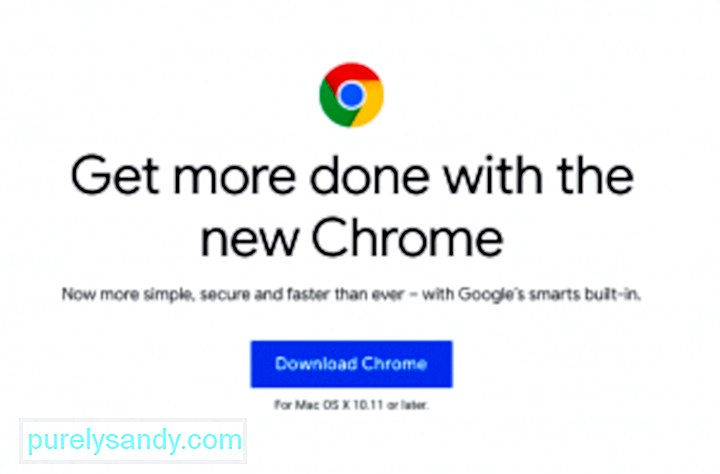 Wenn Sie nicht die aktuellste Version Ihres Browsers verwenden, Es ist möglich, dass Sie auf Probleme wie den Roblox-Fehlercode 277 stoßen. Wenn Sie Roblox Studio spielen, benötigen Sie die neueste Version von Internet Explorer, damit das Spiel perfekt funktioniert. Sie müssen auch sicherstellen, dass die Sicherheitseinstellungen Ihres Browsers Roblox zulassen. Wenn Ihre Sicherheitseinstellungen zu hoch sind, können solche Probleme auftreten.
Wenn Sie nicht die aktuellste Version Ihres Browsers verwenden, Es ist möglich, dass Sie auf Probleme wie den Roblox-Fehlercode 277 stoßen. Wenn Sie Roblox Studio spielen, benötigen Sie die neueste Version von Internet Explorer, damit das Spiel perfekt funktioniert. Sie müssen auch sicherstellen, dass die Sicherheitseinstellungen Ihres Browsers Roblox zulassen. Wenn Ihre Sicherheitseinstellungen zu hoch sind, können solche Probleme auftreten.
Wenn Sie schon dabei sind, deaktivieren Sie alle Adblocker oder Browsererweiterungen, die Sie möglicherweise in Ihrem Browser installiert haben. Diese Add-Ons können verhindern, dass Roblox vollständig geladen wird und Probleme verursachen.
Wenn Sie Ihren Browser aktualisiert haben und der Roblox-Fehler 277 weiterhin auftritt, versuchen Sie, das Spiel mit einem anderen Browser zu spielen. Roblox ist mit den meisten gängigen Webbrowsern wie Google Chrome, Microsoft Edge, Mozilla Firefox, Internet Explorer und Safari kompatibel.
Lösung #6: Internetoptionen mit Internet Explorer zurücksetzen.Wenn die oben genannten Lösungen nicht funktioniert nicht, das Zurücksetzen der Internetoptionen im Internet Explorer kann helfen, den Roblox-Fehler 277 zu beheben. Um Ihre Internetoptionen zurückzusetzen, müssen Sie Internet Explorer ausführen. Sie müssen sich jedoch keine Sorgen machen, da diese Methode die Internetkonfigurationen für alle Ihre Browser, einschließlich Firefox und Chrome, zurücksetzt.
Um dies zu tun:
Wenn Sie" Wenn Sie ein Mobilgerät zum Spielen des Spiels verwenden und der Fehlercode 277 Roblox auftritt, finden Sie hier eine schnelle Lösung, die funktioniert:
Wenn alle oben genannten Schritte zu keinen positiven Ergebnissen führen und Sie immer noch diesen Fehlercode erhalten, besteht Ihre letzte Möglichkeit darin, Roblox von Ihrem Computer zu entfernen und eine saubere Version neu zu installieren. Dies würde auch helfen, wenn Sie den Fehlercode 277 aufgrund eines fehlgeschlagenen oder unvollständigen Installationsvorgangs erhalten. Bei einer Neuinstallation werden alle beschädigten oder beschädigten Dateien, die das Problem verursachen, überschrieben oder ersetzt.
Um Roblox neu zu installieren, führen Sie die folgenden Schritte aus:
Wenn Sie nach einem All-in-One-Hilfsprogramm suchen, um Störungen zu beheben, dann warten Sie vergebens, denn so etwas gibt es nicht. Obwohl es Online-Anleitungen gibt, die behaupten, dass ein Roblox-Dienstprogramm den Fehlercode 277 auf Roblox beheben kann, fallen Sie nicht auf ihre Fallen herein. Wenn Sie auf den Link klicken, werden Sie zu einer Seite mit Anweisungen zum Herunterladen des Tools weitergeleitet. Das Utility-Tool scheint von einem Benutzer namens Preacherism entwickelt oder hochgeladen worden zu sein, der überhaupt kein legitimer Entwickler ist.
Laut Beschreibung umfasst das Tool Frameratenzähler, Ping-Zähler, Serverbetriebszeit und mehr, aber es zeigt nicht einmal an, dass die App für Roblox entwickelt wurde. Es könnte ein generisches Gaming-Tool sein, das auch für andere Spiele verwendet werden kann. Zum jetzigen Zeitpunkt ist die Schaltfläche zum Herunterladen des Tools ausgegraut oder deaktiviert, was bedeutet, dass das Tool nicht mehr verfügbar ist.
Nach dem Lesen der Kommentare der Benutzer gaben die meisten an, dass sie auf die Seite weitergeleitet wurden, als sie auf einen Artikel zur Behebung des Fehlercodes 277 auf Roblox klickten. Die von dieser Seite heruntergeladene App behebt jedoch den Roblox-Fehlercode überhaupt nicht.
Wenn Sie also nach Möglichkeiten suchen, dieses Roblox-Problem zu beheben, können Sie einfach die oben beschriebenen Schritte ausführen.
Verwandte Roblox-FehlerDer Roblox-Fehlercode 277 weist ähnliche Symptome und Merkmale mit anderen Roblox-Problemen auf. Es ist auch möglich, dass sie dieselben Auslöser haben. Hier sind einige der anderen Roblox-Fehler, die diesem Fehler 277 ähneln.
- Roblox-Fehler 227
- Roblox-Fehler 272
- Roblox-Fehler 264
Dieser Roblox-Fehler kommt normalerweise mit der folgenden Meldung:
Verbindung zum Spielserver verloren, bitte erneut verbinden (ErrorCode:227)
Der Roblox-Fehler 227 ist hauptsächlich mit einer schlechten Internetverbindung oder WLAN-Problemen verbunden. Wenn dieses Problem auftritt, können Sie die obigen Schritte zur Fehlerbehebung anwenden, insbesondere die Lösungen 3, 4 und 6.
Wie behebe ich Fehler 272 auf Roblox?Ein weiteres Problem, das Fehler 277 ähnelt, ist Fehler 272 Die Meldung lautet normalerweise:
„Getrennte Verbindung wegen nicht übereinstimmender Sicherheitsschlüssel (ErrorCode: 272)
„Verbindung aufgrund eines Fehlers verloren. (ErrorCode: 272)“
Wenn dieses Dialogfeld angezeigt wird, wird der Benutzer vom Spiel getrennt, hauptsächlich aufgrund der Verwendung von Exploits während des Spiels. Wenn der Server während des Roblox-Spiels eine Spur oder einen Verlauf von Betrug oder Ausbeutung erkennt, wird der Benutzer sofort rausgeschmissen und kann dem Spiel nicht beitreten, es sei denn, dieses Problem wird behoben.
Das Deaktivieren oder Deinstallieren der Cheat-Software ist der beste Weg, um dieses Problem zu lösen. Wenn jedoch keine Cheat-Engine verwendet wird, können Sie versuchen, Ihre Internetverbindung oder Ihre Interneteinstellungen zurückzusetzen, um alte Benutzer-Cache-Dateien zu löschen.
Wie behebt man den Fehler 264 auf Roblox?Dieses Problem tritt auf, wenn Ihr Roblox-Konto wird verwendet, um das Spiel von einem anderen Gerät aus zu starten. Benutzer erhalten normalerweise die folgende Meldung:
"Reconnect, wenn Sie dieses Gerät lieber verwenden möchten.(ErrorCode:264)"
"Sie spielen bereits ein Spiel. Bitte fahre die anderen Spiele herunter und versuche es erneut (ErrorCode:264)“
Das bedeutet, dass der Benutzer bereits in einem Roblox-Spiel auf einem anderen Gerät ist, wenn das Konto auf einem anderen Gerät angemeldet ist und versucht, einem anderen beizutreten Spiel. Dies könnte darauf hindeuten, dass ein unbekannter oder unerwünschter Nutzer auf Ihr Konto zugreift.
Das Abmelden von Ihren anderen Geräten und das Ändern Ihres Passworts sollte den Zweck erfüllen. Wenn das Problem weiterhin besteht, wechseln Sie zu einer anderen Verbindung und setzen Sie Ihren Router zurück, um den Roblox-Fehlercode zu beheben
Abschlussgedanken 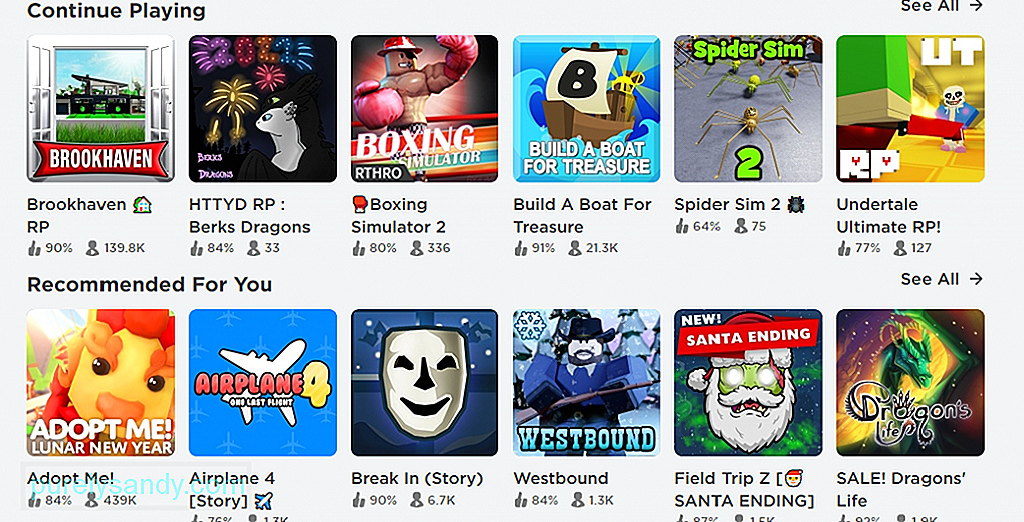 Roblox ist ein beliebtes Kreativspiel, das weder grafikintensiv noch neu ist. hogging, und es funktioniert normalerweise gut mit den meisten Windows 10-Computern. Wenn Sie auf den Roblox-Fehlercode 277 stoßen, hat dies wahrscheinlich etwas mit der Kompatibilität, Ihrem Router oder temporären Dateien zu tun, die Ihr System verstopfen. Was auch immer der Grund ist, versuchen Sie zuerst die oben genannten Fixes, um zu sehen, ob sie die Ursache des Problems beheben können, bevor Sie sich entscheiden, die App zu deinstallieren
Roblox ist ein beliebtes Kreativspiel, das weder grafikintensiv noch neu ist. hogging, und es funktioniert normalerweise gut mit den meisten Windows 10-Computern. Wenn Sie auf den Roblox-Fehlercode 277 stoßen, hat dies wahrscheinlich etwas mit der Kompatibilität, Ihrem Router oder temporären Dateien zu tun, die Ihr System verstopfen. Was auch immer der Grund ist, versuchen Sie zuerst die oben genannten Fixes, um zu sehen, ob sie die Ursache des Problems beheben können, bevor Sie sich entscheiden, die App zu deinstallieren
YouTube-Video.: Aktualisiert: Umgang mit Roblox-Fehlercode 277
09, 2025

